CAD张力器绘制
CAD张力器绘制
CAD是一款专业的绘图软件,应用广泛,如建筑设计、机械制图、家具设计等等你,今天来教大家健身器材类设计——张力器的绘制,下面我们来看看具体的操作步骤。
1.点击左侧工具栏的【矩形】命令绘制一个矩形,利用直线命令在矩形上端绘制直线。
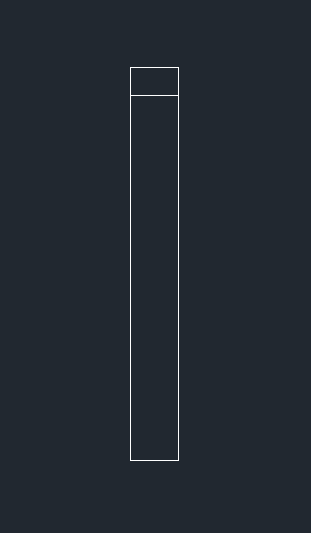 2.执行直线命令在矩形下端边的中点绘制一条竖直线,在角点绘制一条斜线,将斜线和竖直线相连,执行镜像命令将图形复制到另一侧,使用修剪命令删除中间的竖直线,最后在命令行输入【F】为下端的两个角倒圆角。
2.执行直线命令在矩形下端边的中点绘制一条竖直线,在角点绘制一条斜线,将斜线和竖直线相连,执行镜像命令将图形复制到另一侧,使用修剪命令删除中间的竖直线,最后在命令行输入【F】为下端的两个角倒圆角。
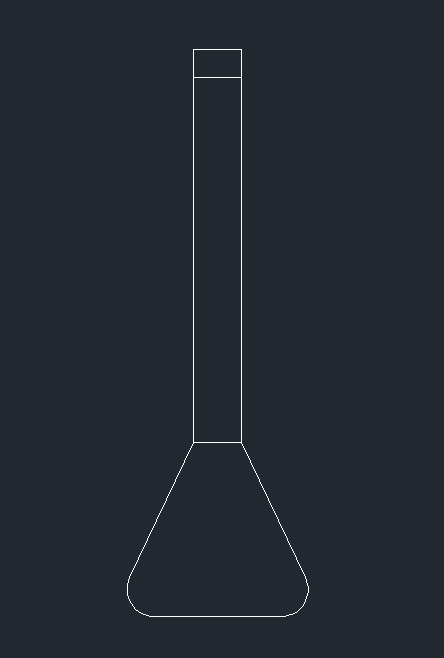 3.点击左侧工具栏的【多段线】命令绘制出如下图的线,并为其进行倒圆角处理。
3.点击左侧工具栏的【多段线】命令绘制出如下图的线,并为其进行倒圆角处理。
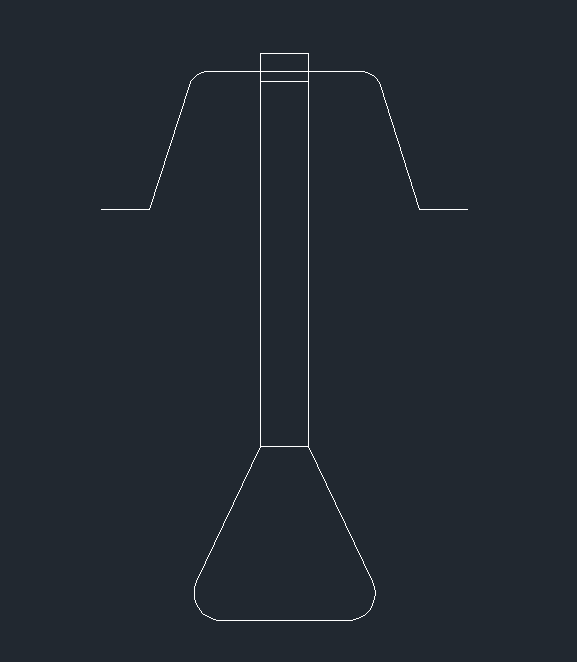 4.在命令行输入【O】将多线段向上偏移一定距离。并用直线工具将图形进行封闭,最后对图形进行修剪,张力器就绘制完成了。
4.在命令行输入【O】将多线段向上偏移一定距离。并用直线工具将图形进行封闭,最后对图形进行修剪,张力器就绘制完成了。
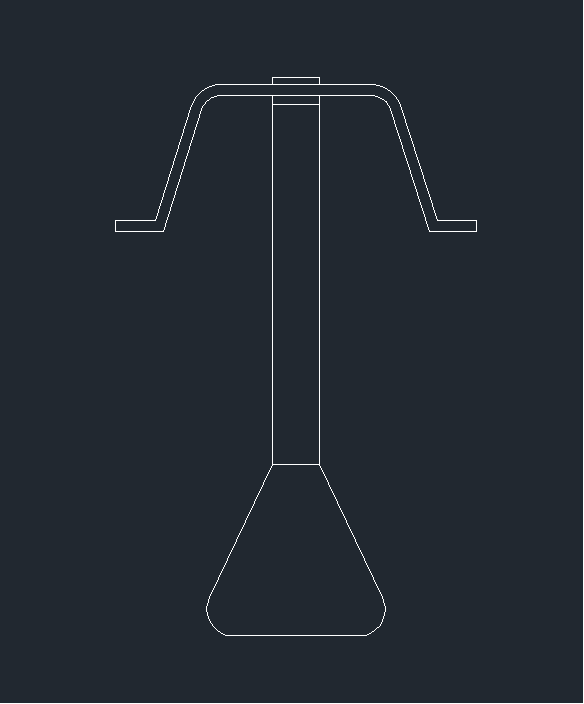 以上就是CAD张力器的绘制过程了,你也来试试看吧!
以上就是CAD张力器的绘制过程了,你也来试试看吧!
推荐阅读:国产CAD
推荐阅读:CAD绘制三维后盖板


























